Permettre de partage d'écran avec Google Chrome sur MacOS
Apple MacOS contient une procédure spéciale pour permettre le partage d’écran sur les navigateurs autre que Safari. Voici comment ajouter Google Chrome :
Note: Les copies d’écran sont en anglais, mais la manière d’appliquer la modification est la même.
1. Ouvrir les Préférences système sur votre MacOS :
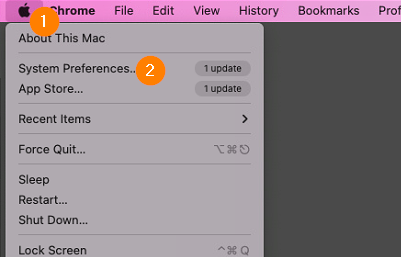
- Ouvrez les préférences par le menu Mac
2. Ouvrir l’option ‘Sécurité et confidentialité’
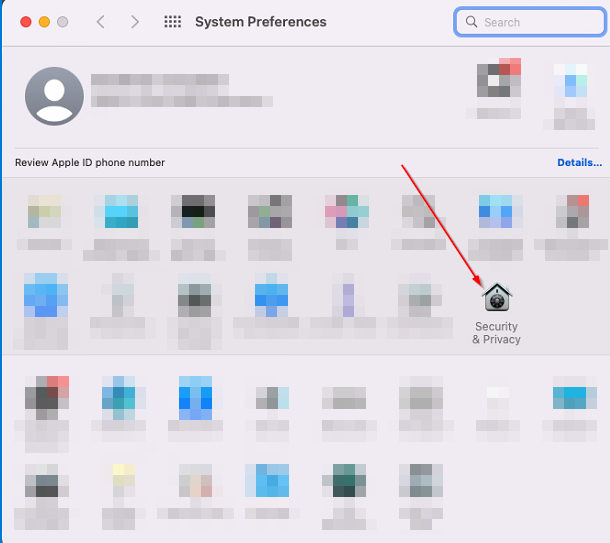
- Double-cliquez l’icone
3. Accéder à la liste des partages d’écran autorisés
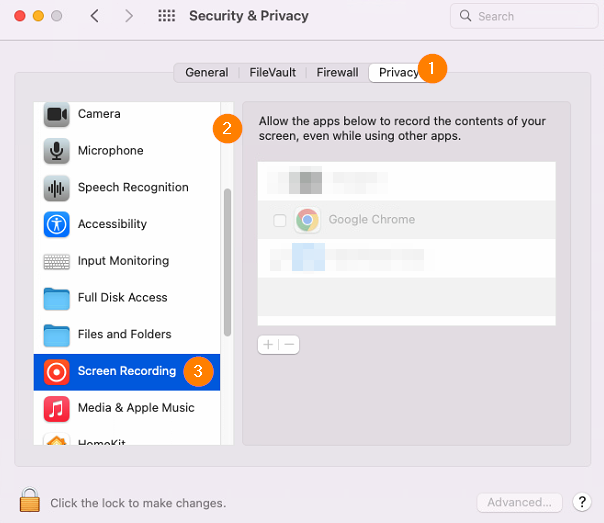
- Sélectionnez l’onglet de confidentialité
- Défilez jusqu’à l’option de partage d’écran
- Cliquez sur l’option
4. Ajouter et sélectionner Google Chrome
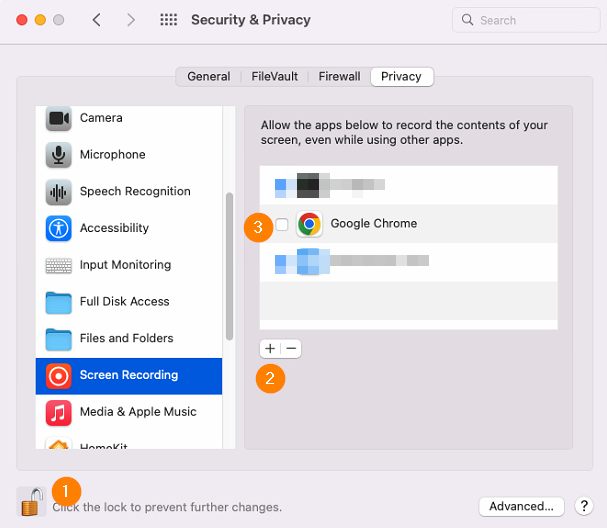
- Vous devrez peut-être débarrer votre configuration en cliquant sur le cadenas
- Si Google Chrome n’est pas dans la liste, ajoutez-le par le bouton ‘+’
- Assurez-vous ensuite que la case est cochée devant ‘Google Chrome’
Après un redémarrage de votre Google Chrome, le partage d’écran sera permis.
- En vedette
-
Synchroniser Cognito-app avec le calendrier de Google Calendar
-
Contacter le support
-
Comment créer une activité dans Cognito-app?
-
Ajouter une nouvelle plage de disponibilité
-
Créer des phrases personnalisées dans les prises de notes du panneau d'accompagnement de Cognito-app
-
Activer la prise de rendez-vous pour mes clients
- Rubriques
Abonnement
Action des clients
Activités
Activités
Bibliothèque
Bienvenue à bord
Boutique en ligne
Cadre Légal
Calendrier
Discussions
Dossier Client
Espace Client
FAQ (question fréquemment posées)
Facturation et réception de paiement
Formulaires
Glossaire
Guides
Général
Mode multi-utilisateur
Multilingue
Options de coaching
Paramètres
Parcours
Parler de COGNITO Coach sur mon site internet ou offre de service
Prise de rendez-vous en ligne
Profil utilisateur
Programme
Programmes
Rapports
Requêtes ( Actions à poser)
Référencement
Résolution de problème
Statistiques
Synchronisation du calendrier
Tableau de bord
Version 2020.6
Version 2020.7
Version 2020.7
Version 2021.1
Version 2021.2
Version 2021.3
Version 2022.1
Version 2022.1
Version 2022.2
Version 2022.3
Version 2022.4
Version 2023.1
Version 2023.2
Version 2024.1
Version 2024.2
Vidéoconference